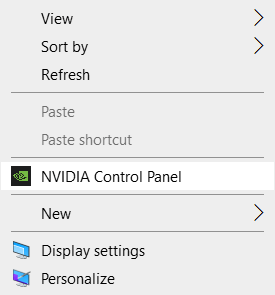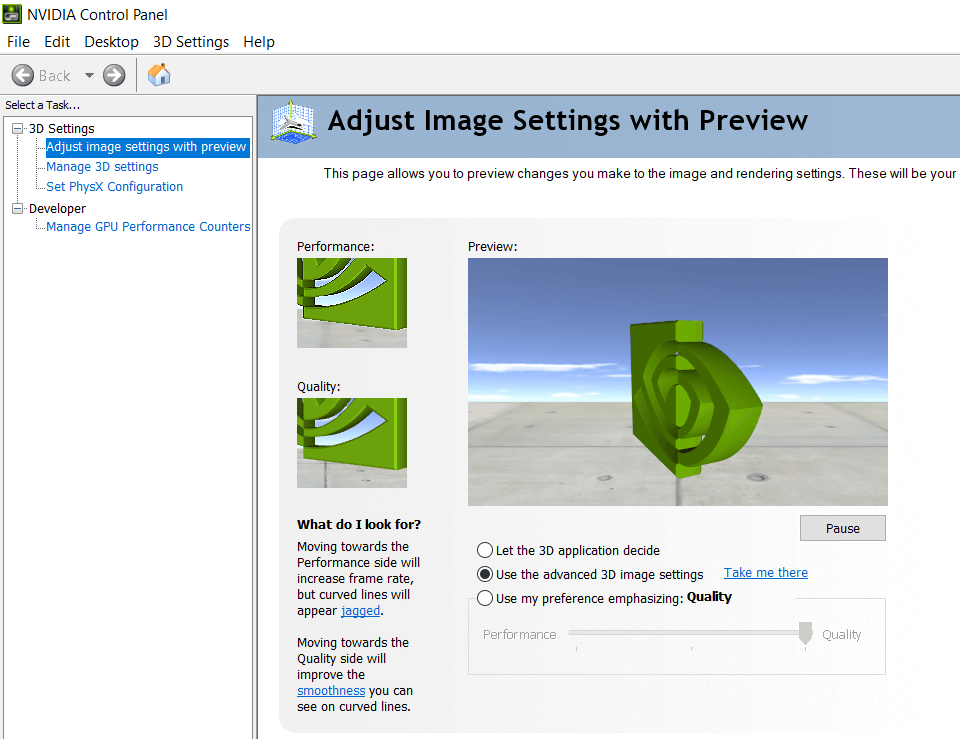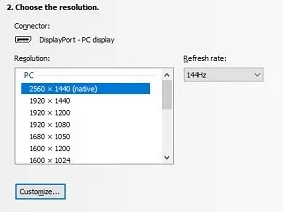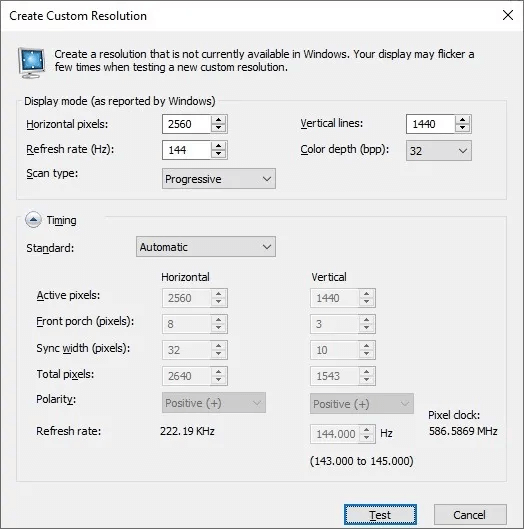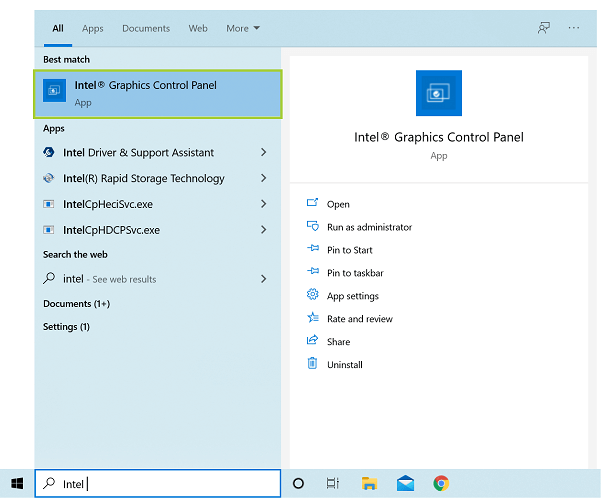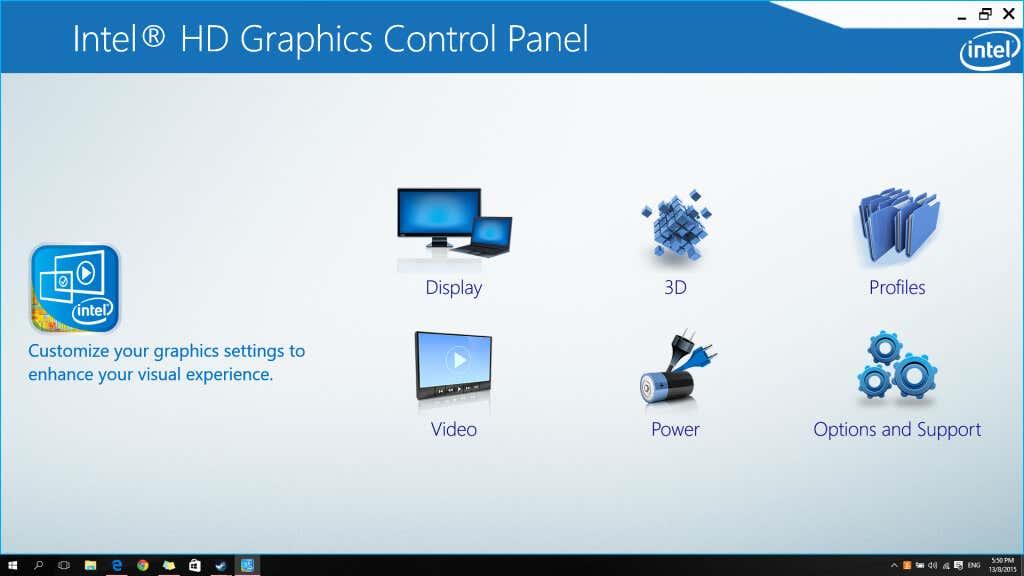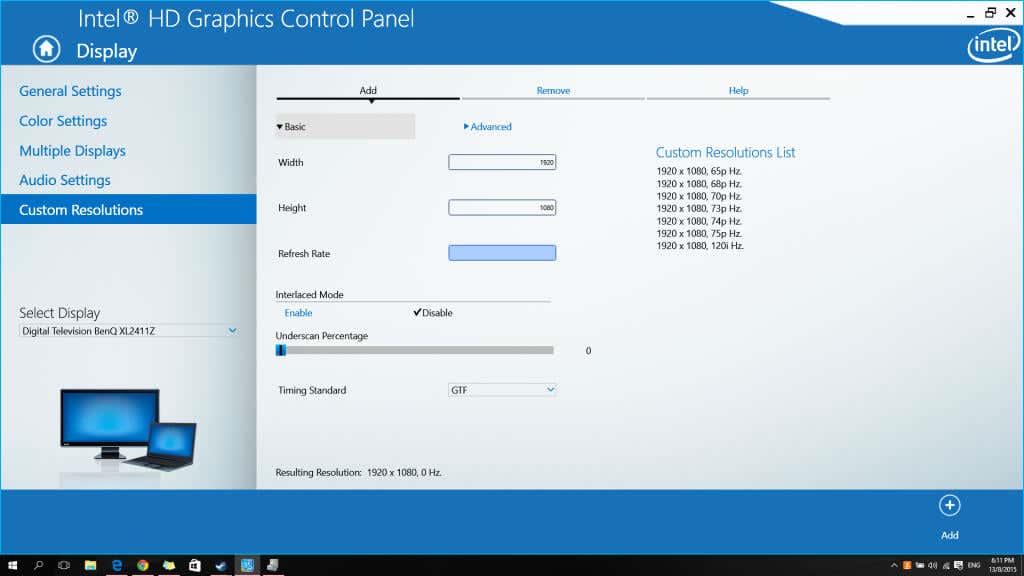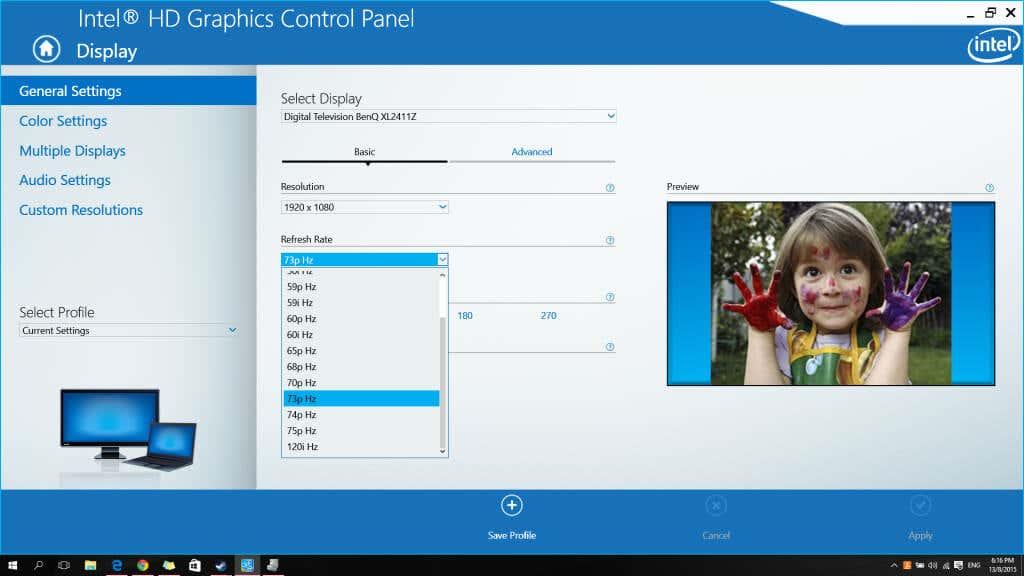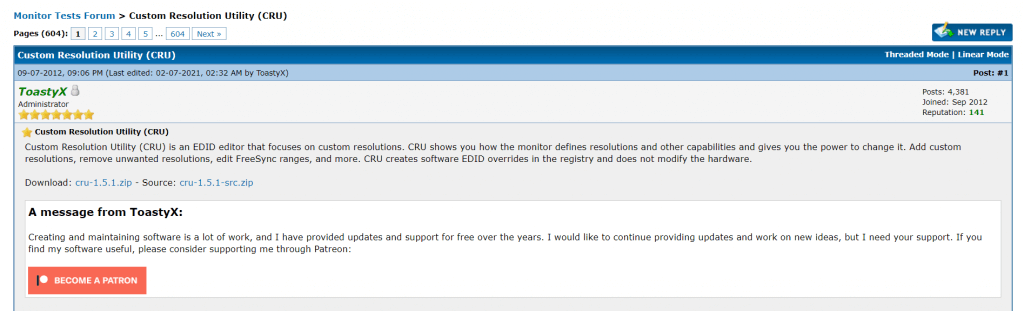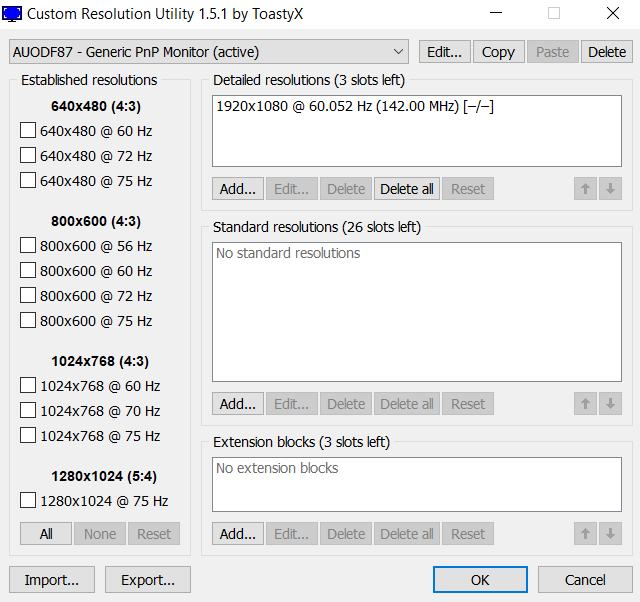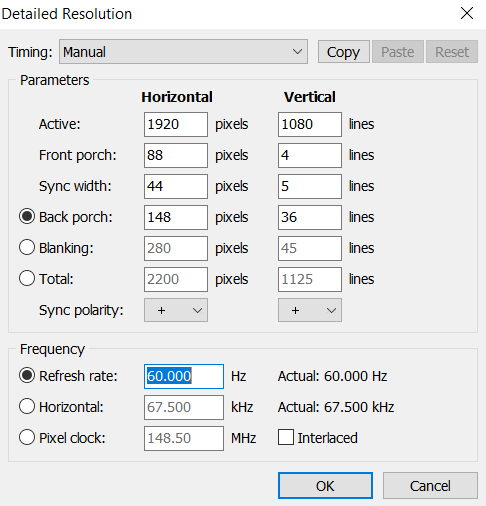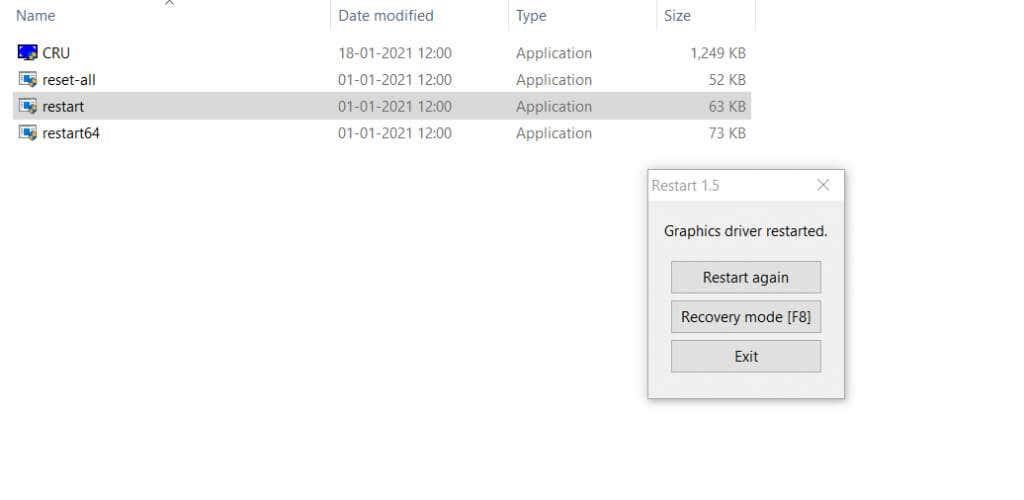Como sabe cualquier entusiasta de los juegos, tener un monitor con una alta frecuencia de actualización es imprescindible para los juegos de alta gama. Si bien puede arreglárselas con un monitor estándar de 60 Hz para juegos de un solo jugador, los mosaicos competitivos como Valorant necesitan un poco más .
Entonces, ¿qué puede hacer para cruzar esa brecha, además de comprar un mejor monitor ? Overclockearlo, por supuesto. En este artículo, veremos cómo hacer overclocking en su monitor y sus beneficios.

¿Qué es el overclocking?
El hardware de la computadora no se fabrica con precisión. Por ejemplo, si compras dos procesadores gráficos del mismo modelo, habrá ligeras diferencias entre ellos. Uno podría incluso ser capaz de funcionar mucho mejor que el otro.
Los valores que se muestran en el cuadro solo representan el mínimo estándar; en la práctica, cada chip es capaz de mucho más que eso. Desbloquear este potencial mediante el uso de aplicaciones de terceros y configuraciones del sistema se conoce como overclocking.
Hacer overclocking en el monitor significa establecer una frecuencia de actualización más rápida. Si su monitor puede manejarlo, podrá obtener los beneficios al instante. Este aumento no va a convertir su pantalla de 60 Hz a 120 Hz, eso sí, pero podría llevarla a la marca de más de 70 Hz.

¿Es seguro hacer overclocking en su monitor?
Cuando se habla de overclocking de un procesador, siempre habrá advertencias que lo acompañen. Esto se debe a que el overclocking de un chip implica someterlo a temperaturas y voltajes de funcionamiento más altos, lo que no siempre es seguro para la máquina.
Pero con los monitores, es diferente. Hacer overclocking en un monitor solo hace que se actualice más rápido. Hubo un tiempo en que jugar con su resolución podía hacer que las cosas fueran difíciles de arreglar , pero hoy en día, Windows restaura automáticamente la configuración anterior a menos que se confirme. Además, no necesita herramientas o hardware especializado para hacer overclocking en una pantalla.
Entonces sí. Hacer overclocking en su monitor es un proceso perfectamente seguro y fácil, incluso en computadoras portátiles.
Overclockear su monitor a través del panel de control de Nvidia
Si tiene una GPU Nvidia en su computadora, puede usar el Panel de control de Nvidia para modificar la frecuencia de actualización de su pantalla. Tenga en cuenta que esto solo funciona si su monitor funciona con la GPU, no con los gráficos integrados. Siempre puede cambiar de gráficos integrados a su tarjeta gráfica .
- Para acceder a la configuración de Nvidia, haga clic con el botón derecho en cualquier lugar de su escritorio y seleccione la opción Panel de control de Nvidia en el menú.
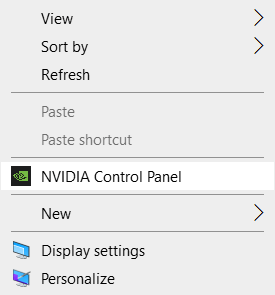
- En la nueva ventana que se abre, dirígete a la pestaña Pantalla .
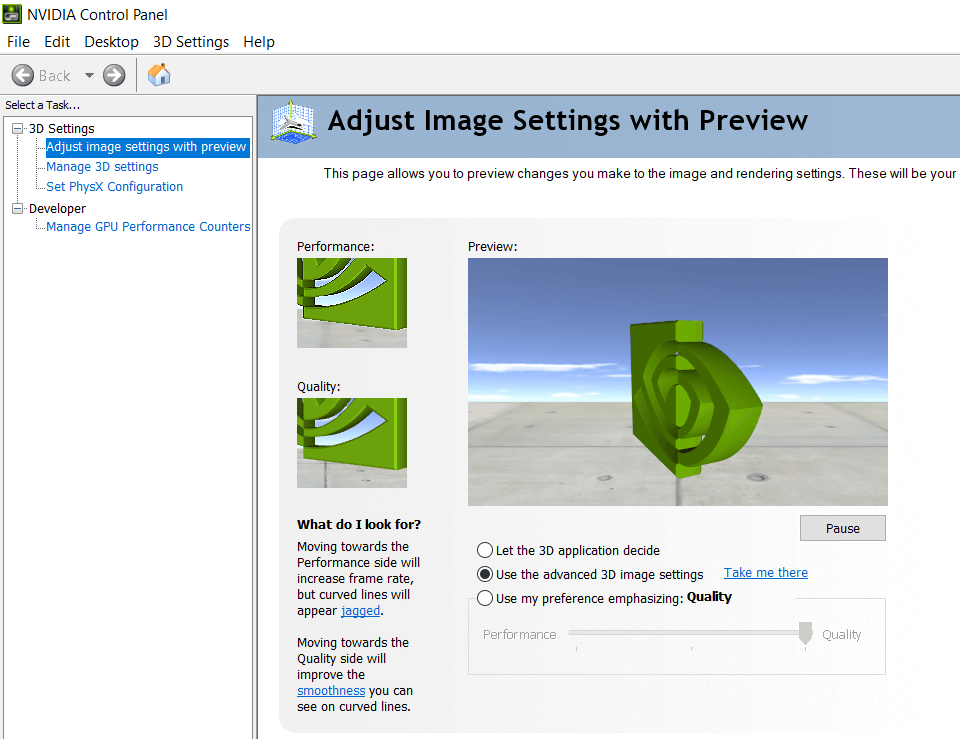
- Seleccione la opción Cambiar resolución . Desplácese hacia abajo y, en la categoría Elija la resolución , presione el botón Personalizar .
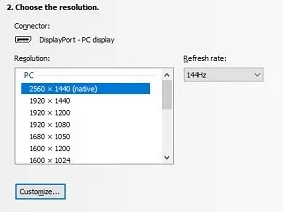
- En la ventana que se abre, elige Crear resolución personalizada.Nvidia 4
- Ahora puede ajustar manualmente su frecuencia de actualización a cualquier valor deseado. Recomendamos elevarlo en pequeños intervalos para determinar con precisión el techo de su monitor. Use el botón Probar después de cada cambio para verificar si su pantalla se muestra correctamente o no. En caso de que encuentre una pantalla negra o cualquier otro artefacto visual, no entre en pánico, ya que la pantalla volverá a la normalidad después de unos segundos si no confirma el cambio.
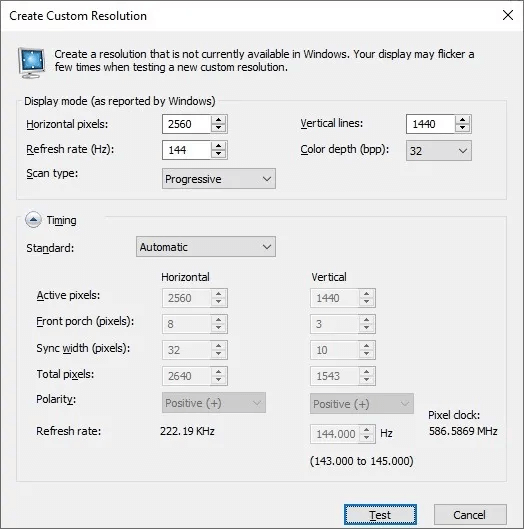
Establecer una frecuencia de actualización más alta en la configuración de AMD Radeon
Solía haber una opción en la configuración de AMD Radeon para establecer la frecuencia de actualización, pero se eliminó en Windows 10. Por lo tanto, ahora necesita usar una herramienta de terceros como CRU para lograr lo mismo.
Aumente la frecuencia de actualización en la configuración de gráficos Intel
Si su computadora usa gráficos integrados de Intel, puede configurar la frecuencia de actualización desde el Panel de control de gráficos Intel.
- Para encontrar la aplicación, busque Panel de control de gráficos Intel en el cuadro de búsqueda ubicado junto al menú Inicio.
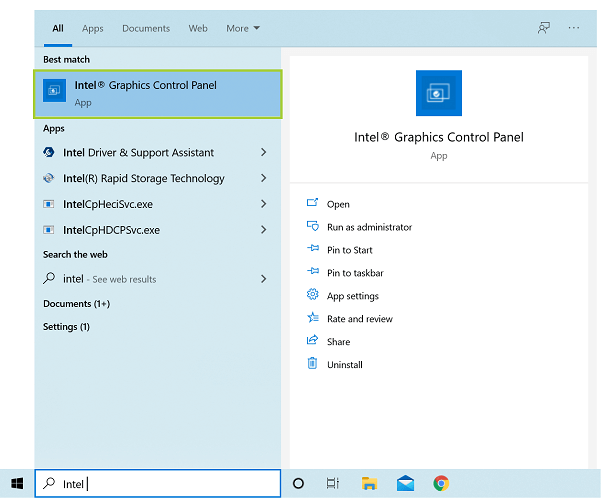
- Abra la aplicación y seleccione Pantalla.
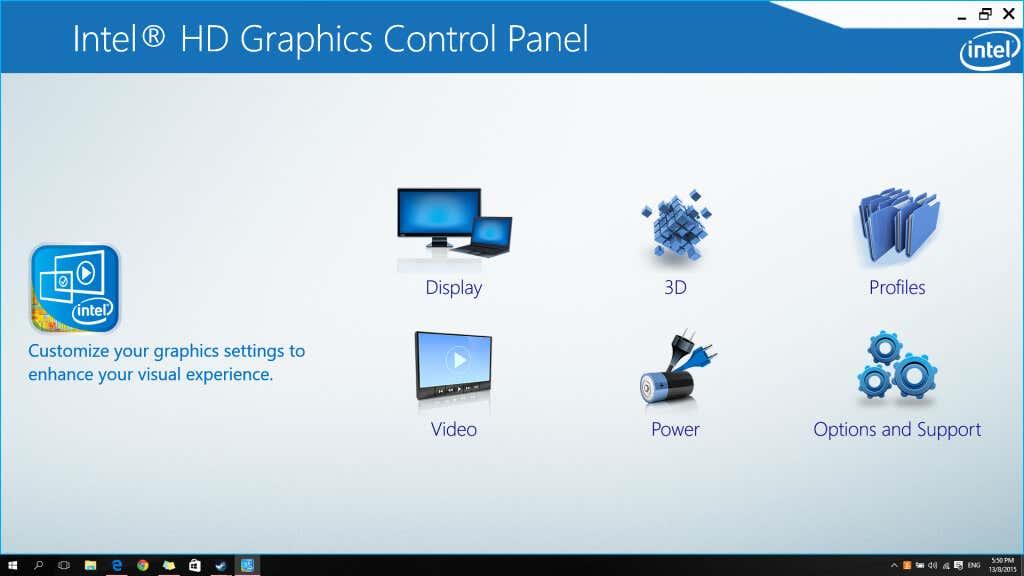
- Ahora seleccione Resoluciones personalizadas y agregue las resoluciones que desee, junto con sus frecuencias de actualización personalizadas. La idea es crear múltiples opciones con tasas de actualización que aumentan gradualmente para que pueda probar y seleccionar fácilmente la adecuada para su monitor.
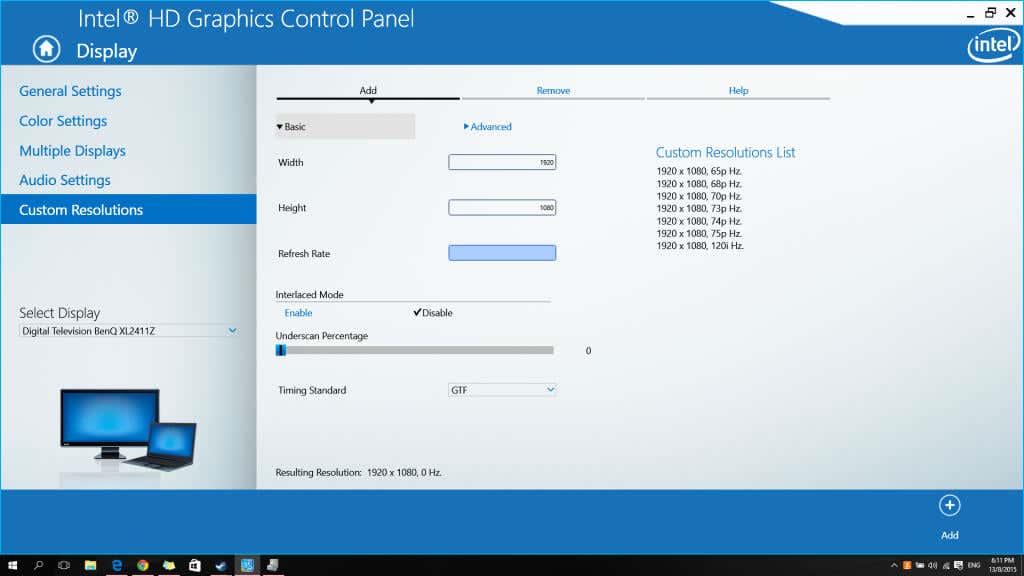
- Regrese a Configuración general para probar estas frecuencias de actualización. Seleccione los valores ingresados uno por uno en el menú desplegable debajo de Frecuencia de actualización. Aplicar después de cada paso para verificar que está funcionando. Tan pronto como alcance un valor que borre su pantalla, regrese a la frecuencia de actualización anterior. Eso es lo máximo que puede manejar su monitor.
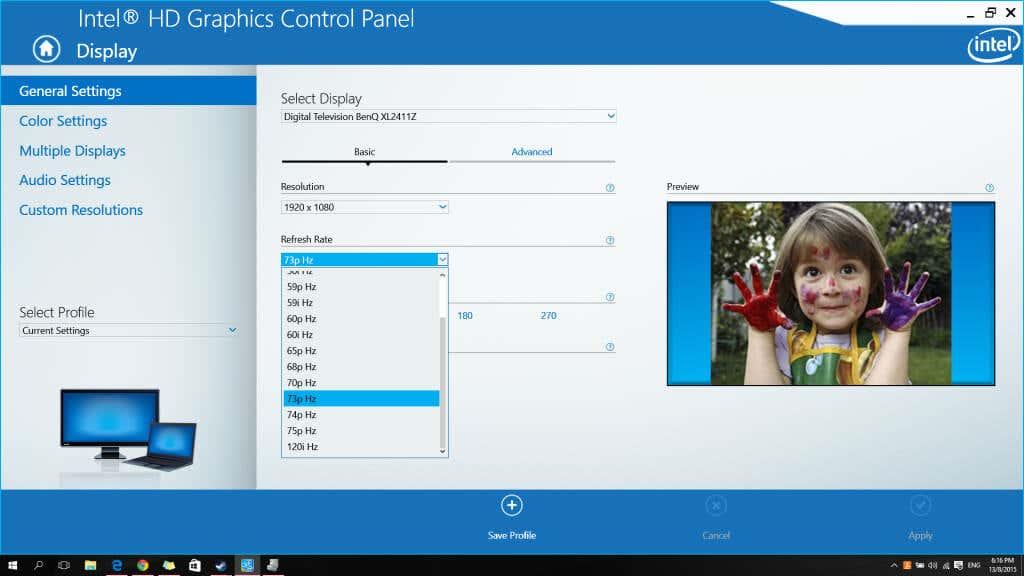
Uso de la utilidad de resolución personalizada para hacer overclocking en su monitor
Custom Resolution Utility o CRU es un conjunto de herramientas que le permiten cambiar las propiedades de visualización de su computadora en cualquier procesador, Intel o AMD. Usando CRU, es posible overclockear su monitor sin molestarse con el panel de control nativo del procesador de gráficos de su PC.
- Primero, descargue CRU del foro Monitor Tests .
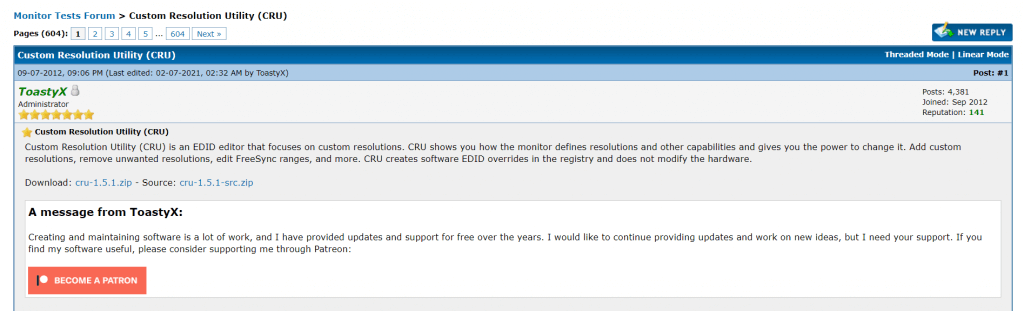
- Descomprima el archivo que acaba de descargar para obtener el archivo ejecutable de la aplicación. No se requiere instalación.

- Al ejecutar la aplicación, aparece una ventana como la siguiente. Enumera su resolución actual y frecuencia de actualización, etc. Seleccione Agregar en el panel superior (el que enumera su resolución actual), y aparecerá una nueva ventana.
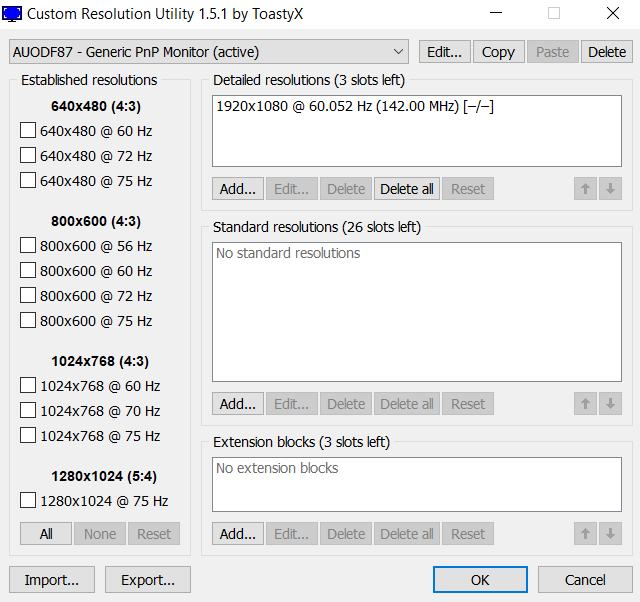
- Establezca valores personalizados para casi todas las configuraciones de pantalla desde aquí, aunque solo queremos modificar la frecuencia de actualización para nuestro propósito. Realice cambios en pequeños incrementos.
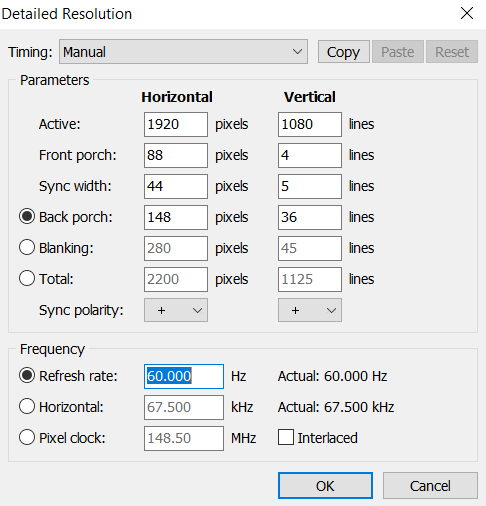
- Ejecute la utilidad de reinicio incluida con la aplicación CRU para probar la nueva frecuencia de actualización. Esto reinicia la configuración de su pantalla sin tener que apagar toda la computadora. Use esto para probar rápidamente una serie de frecuencias de actualización crecientes hasta que encuentre problemas visuales.
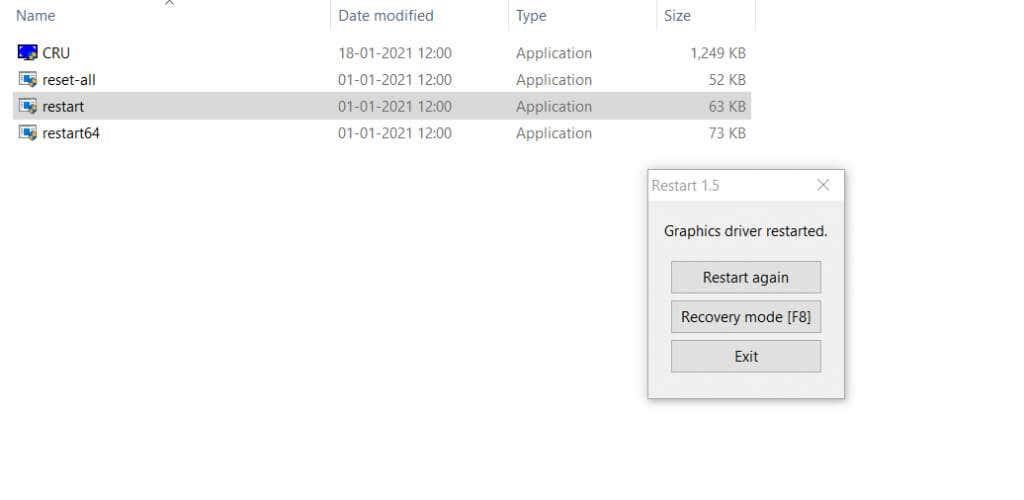
¿Cuál es la mejor manera de overclockear su monitor?
La forma más sencilla de aumentar la frecuencia de actualización de su monitor es utilizar la Utilidad de resolución personalizada. Ayuda a realizar las modificaciones necesarias en cualquier marca de gráficos integrados en uso. Para aquellos con tarjetas gráficas discretas, el Panel de control de Nvidia es la mejor opción.